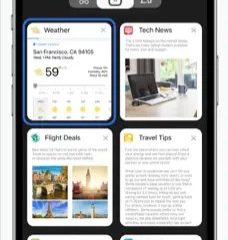Scopri come separare diversi fotogrammi di una GIF e salvare ogni fotogramma come singola immagine sul tuo Mac, iPhone e iPad.
Le GIF sono essenzialmente una serie di immagini fisse riprodotte in un ciclo continuo per creare l’aspetto di un video animato. Con poche immagini, chiunque può facilmente creare una GIF sul proprio iPhone, iPad o Mac.
Se ti imbatti in una GIF e desideri salvare uno dei suoi fotogrammi come file immagine JPG o PNG separato , questo tutorial fornisce metodi semplici e gratuiti per farlo.
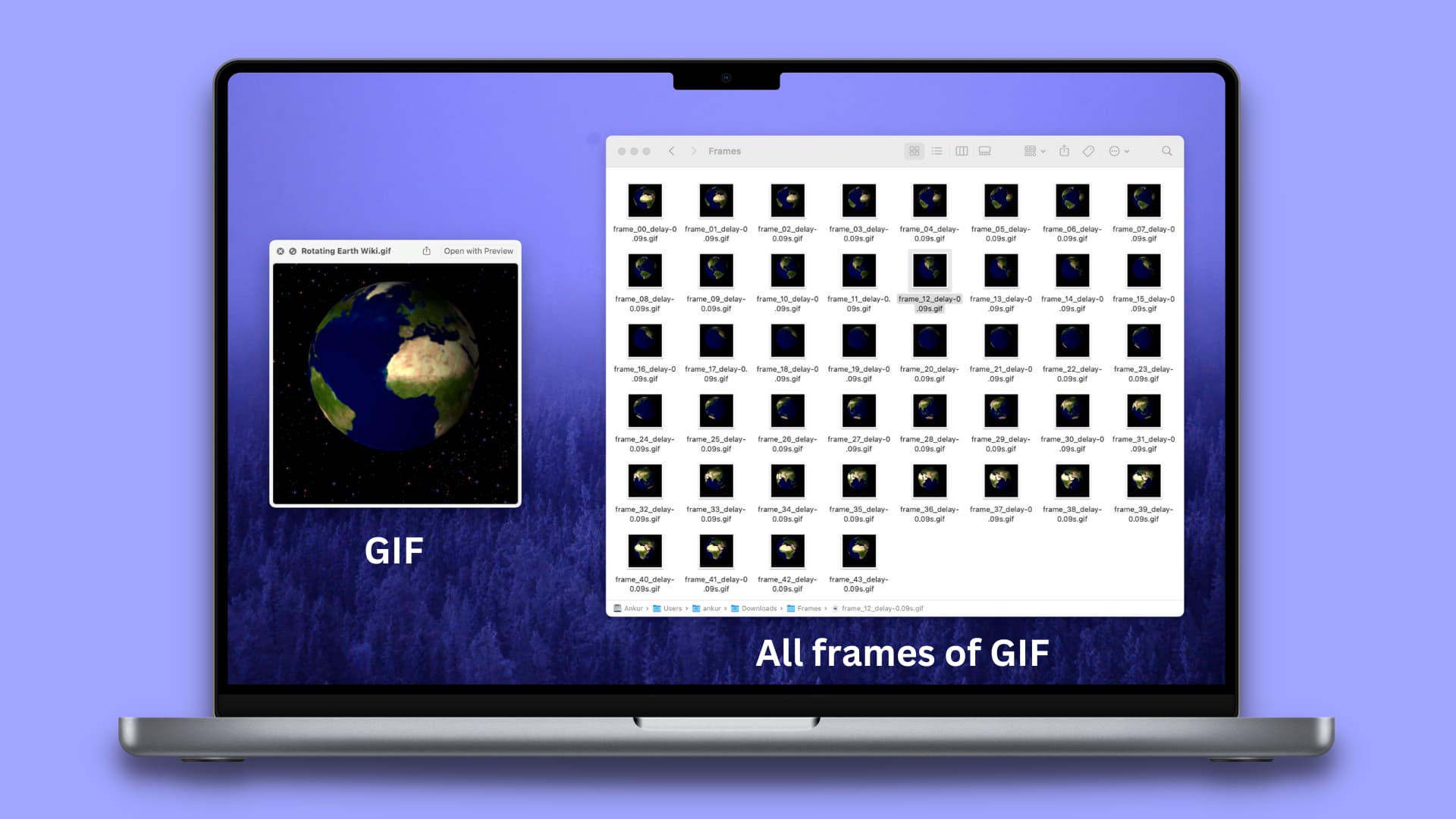
Usa l’app Anteprima integrata nel tuo Mac
1) Vai alla cartella Finder dove è salvata la tua GIF. Fai doppio clic sulla GIF e dovrebbe aprirsi automaticamente in Anteprima. In caso contrario, fai clic con il pulsante destro del mouse sul file e scegli Apri con > Anteprima.
2) Una volta aperta la GIF in Anteprima, vedrai tutti i suoi singoli frame nella barra laterale sinistra. Se non vedi la barra laterale sinistra, fai clic su Visualizza > Miniature dalla barra dei menu in alto.
3) Scorri la barra laterale e seleziona la cornice GIF che desideri esportare come immagine. Successivamente, trascina e rilascia il frame dall’anteprima sul desktop o in qualsiasi altra cartella.
4) La cornice GIF verrà esportata come file TIFF. Puoi scegliere di usarlo o fare clic con il pulsante destro del mouse sul file TIFF e selezionare Azioni rapide > Converti immagine.
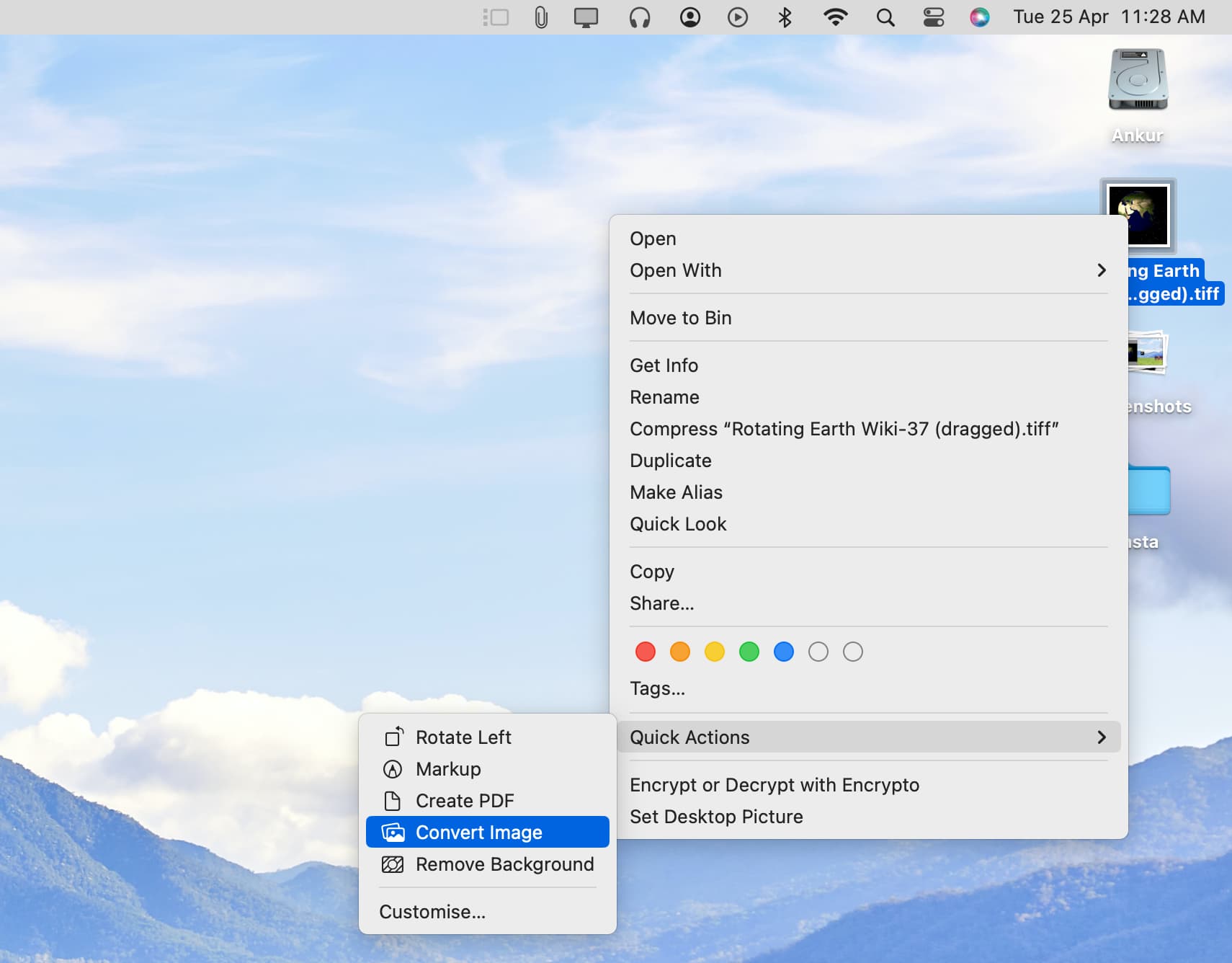
5) Ora scegli JPEG, PNG o HEIF come formato. Puoi anche scegliere la dimensione dell’immagine. Per la migliore qualità, scegli Dimensioni effettive. Puoi anche scegliere di rimuovere i metadati deselezionando la casella Mantieni metadati.
6) Infine, fai clic su Converti in JPEG/PNG/HEIF, e salverà l’immagine nel formato scelto.
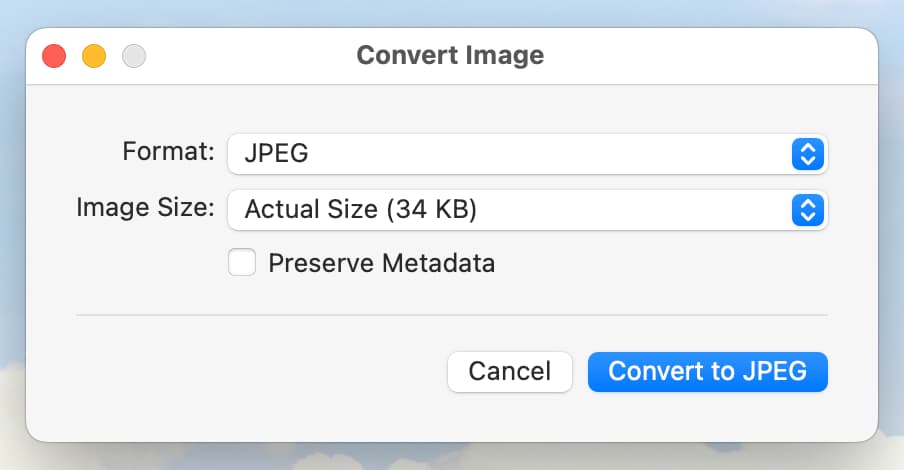
Ora puoi usare questa immagine come preferisci.
Usa ezgif.com
Oltre all’app Anteprima, ci sono diversi siti web gratuiti che ti aiutano a dividere una GIF in singoli fotogrammi o immagini. Ecco come farlo utilizzando uno dei siti web popolari:
1) Visita il GIF frame extractor del sito Web ezgif.com.
2) Fai clic su Scegli file, seleziona la GIF e premi Apri.
3) Ora, fai clic su Carica.
4) Una volta caricata la GIF, fai clic su Dividi in frame.
5) Ora vedrai tutti i frame della GIF. Fai clic sul pulsante Scarica frame come ZIP e verrà scaricato un file compresso sul tuo Mac.
6) Fai doppio clic sul file ZIP nel Cartella dei download per decomprimerla. Successivamente, vai alla cartella appena creata e troverai tutti i fotogrammi divisi di quella GIF come singole immagini.
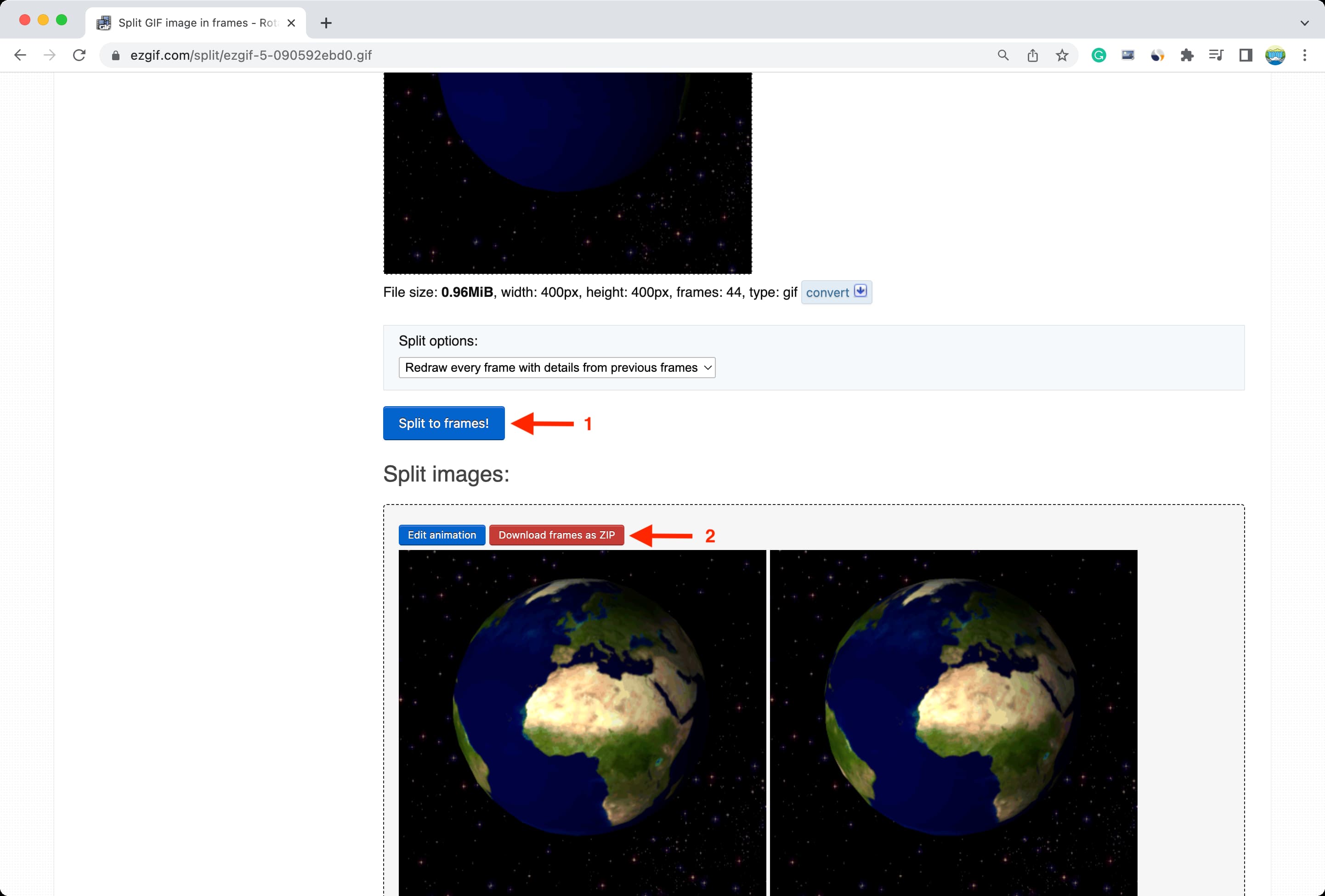
Usa imageonline.co
Oltre a ezgif, ho anche trovato che la pagina’Estrai frame da immagini GIF animate‘del sito web imageonline.co svolga bene questo lavoro. Puoi vedere tutti i fotogrammi della GIF caricata e premere il pulsante di download solo per salvare il fotogramma specifico come immagine.
Tuttavia, tieni presente che il fotogramma scaricato viene salvato nel formato GIF ma senza animazione, poiché è solo un singolo fotogramma. Puoi convertirlo facilmente in JPEG o PNG.
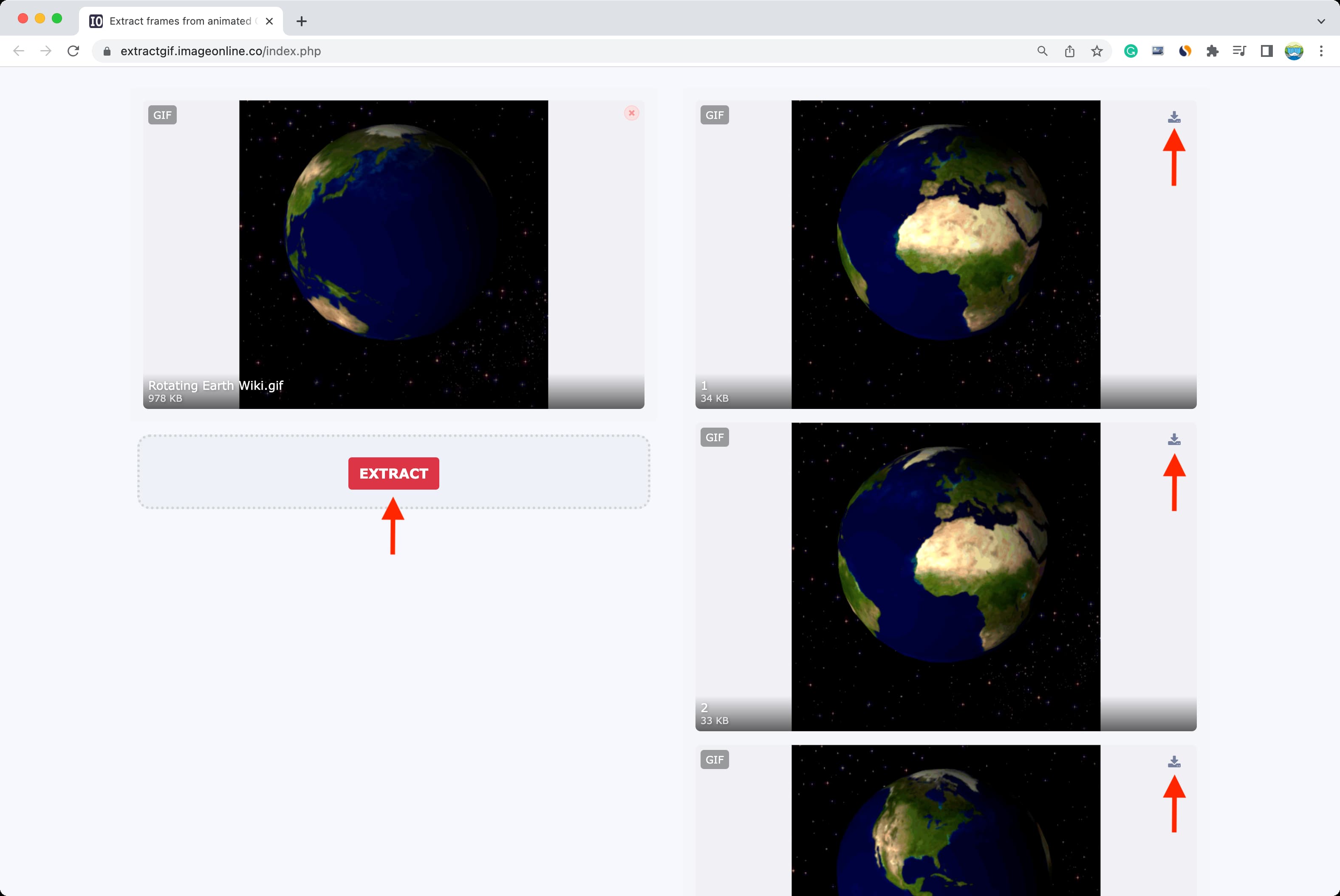
Estrai i frame di una GIF su iPhone e iPad
Puoi utilizzare i siti sopra menzionati per vedere tutti i singoli frame di una GIF e salvale come immagini sul tuo iPhone o iPad.
Puoi anche utilizzare la versione a pagamento del target ImgPlay app per salvare tutti i fotogrammi o selezionati di una GIF come foto. E se vuoi farlo gratuitamente, dovrai convertire la GIF in un video e quindi estrai i fotogrammi di quel video con l’app Frame Grabber.
App ImgPlay su iPhone.
Dai un’occhiata al prossimo:
La GIF di Earth usata in questo post è presa da Wikipedia.